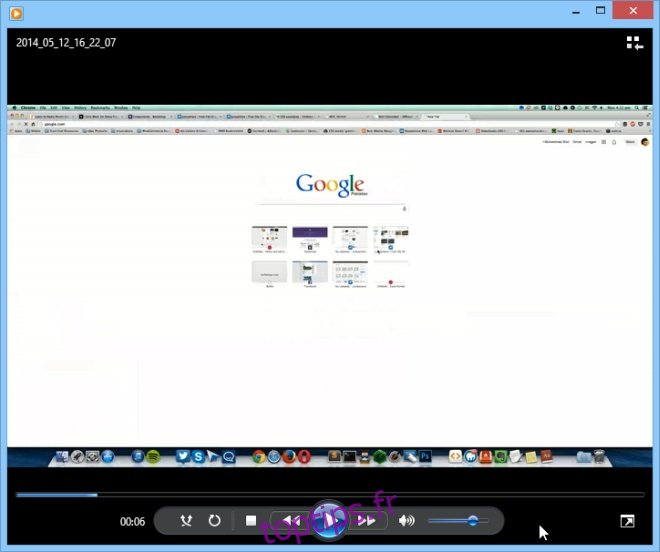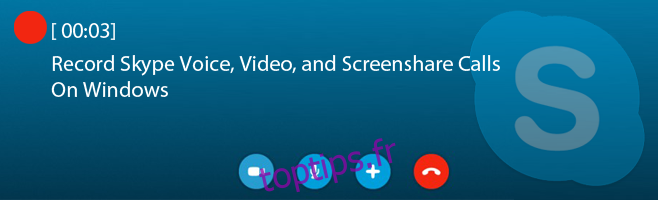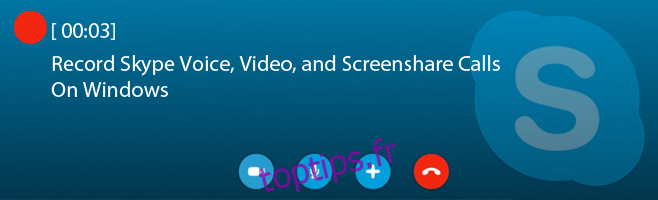Il n’est pas rare d’avoir un compte Skype de nos jours. Que vous soyez assis sur votre PC ou que vous essayiez de communiquer avec d’autres personnes en déplacement sur votre mobile, le service VoIP d’un milliard de dollars est devenu la norme de facto pour passer des appels audio et vidéo. Mais bien qu’elle soit assez pratique dans ce qu’elle propose, l’application n’a jamais vanté d’options pour enregistrer les appels que vous effectuez. Il y a tellement de bonnes raisons pour lesquelles vous voudrez peut-être enregistrer un appel avec Skype, mais il n’y a pas beaucoup d’applications gratuites qui vous permettent de le faire, en particulier lorsqu’il s’agit d’enregistrer des appels vidéo. La semaine dernière, Fatima a couvert un excellent guide sur l’enregistrement des appels Skype sur un appareil Android non rooté. Aujourd’hui, nous allons vous montrer comment enregistrer des appels Skype dans Windows.
Table des matières
Appels vocaux
L’enregistrement d’un appel vocal Skype est une chose assez simple, car le Web est surchargé d’applications de qualité pour enregistrer des appels audio. Enregistreur Skype MP3 est la meilleure façon de procéder. Le téléchargement est gratuit et vous permet d’enregistrer assez facilement les appels que vous passez à l’aide de Skype. Il fonctionne sur tous les systèmes d’exploitation Windows et offre une qualité audio de premier ordre.
Après avoir téléchargé et installé l’application sur votre ordinateur, vous remarquerez son icône dans la barre d’état système dans la barre des tâches. Double-cliquez dessus pour ouvrir la fenêtre principale de l’application.
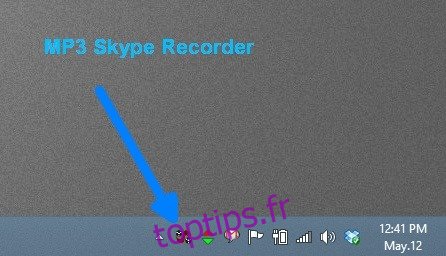
Le programme arbore une interface facile à comprendre. Sur son interface, vous trouverez une option pour spécifier le répertoire de sortie où les appels vocaux enregistrés seront sauvegardés. L’application stocke tous les appels au format MP3, ce qui signifie que la plupart des appareils et lecteurs multimédias le liront sans aucun problème. Vous pouvez également contrôler quelques paramètres d’enregistrement tels que la fréquence d’échantillonnage, le débit binaire et le mode d’enregistrement via les menus déroulants correspondants.
Pour commencer, cliquez sur le bouton ON sur MP3 Skype Recorder.
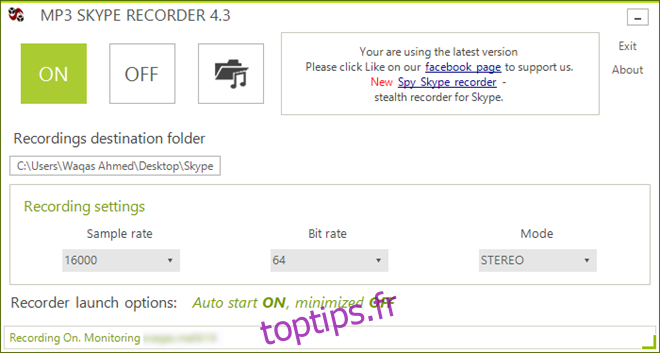
Naviguez maintenant vers le client de bureau de Skype et commencez l’appel vocal avec le destinataire requis en cliquant sur le bouton d’appel vert de l’application.
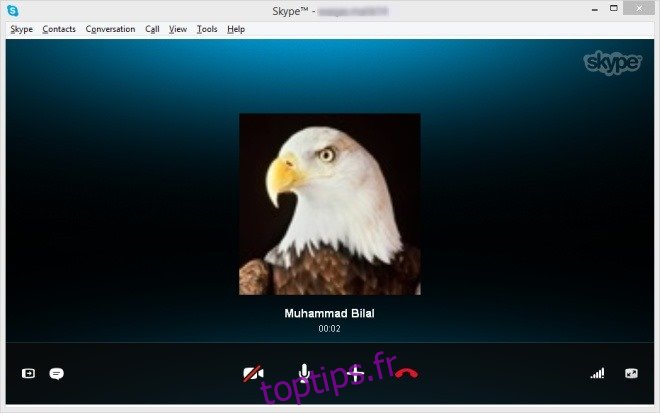
Ensuite, une petite fenêtre de notification apparaîtra dans le coin inférieur droit du bureau indiquant que le processus d’enregistrement a commencé et est en cours d’enregistrement. La notification affiche à la fois votre identifiant Skype et celui de votre destinataire.
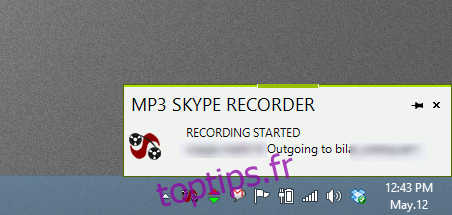
Lorsque vous mettez fin à un appel sur Skype (après avoir cliqué sur le bouton rouge), l’enregistrement est automatiquement enregistré dans le dossier de destination pour vous et vous pouvez le lire sur n’importe quelle application de lecteur multimédia de votre choix.
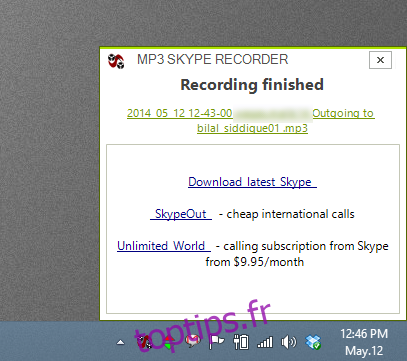
Appels vidéo
Skype offre également à ses utilisateurs l’option d’appel vidéo et si vous devez également les enregistrer, alors Enregistreur d’appels vidéo gratuit pour Skype fournit une solution astucieuse. Contrairement aux millions d’applications payantes disponibles sur Internet qui limitent généralement l’enregistrement à quelques minutes lors de l’essai gratuit, cette application offre un enregistrement vidéo illimité.
Avertissement: pendant l’installation, le programme d’installation tente de télécharger et d’installer des logiciels indésirables supplémentaires. Cependant, vous pouvez facilement éviter cela en décochant et en refusant de telles offres lorsque vous y êtes invité.
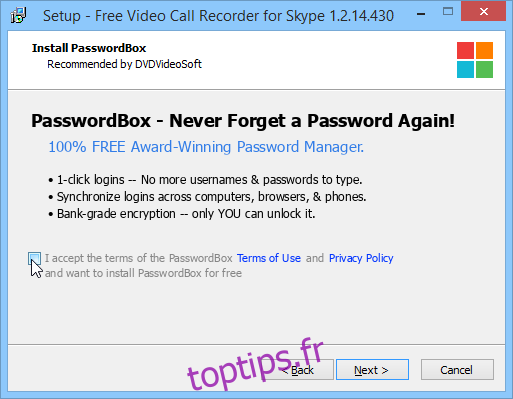
L’enregistreur d’appels vidéo gratuit pour Skype arbore une interface très simple. Il comporte des boutons d’enregistrement, de pause / d’arrêt et affiche la minuterie pour indiquer la durée de l’appel en cours d’enregistrement. Il vous permet d’enregistrer des vidéos en mode image dans l’image à partir de tous les contacts (vous y compris). Mais vous pouvez également choisir de le limiter au côté des destinataires uniquement et d’enregistrer uniquement l’audio de l’appel en spécifiant votre méthode préférée via le menu déroulant.
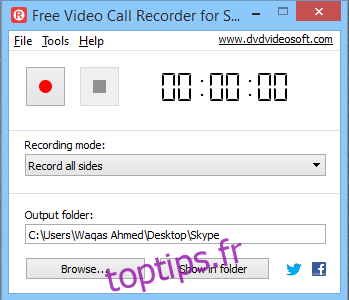
Vous pouvez accéder à la fenêtre Options de l’application et modifier d’autres paramètres sous les onglets Audio vidéo et Sortie à votre guise. Si vous permet de spécifier le codec vidéo, par exemple, et vous pouvez modifier le débit binaire pour l’audio et la vidéo, ou modifier la fréquence d’images et la fréquence d’échantillonnage du fichier.
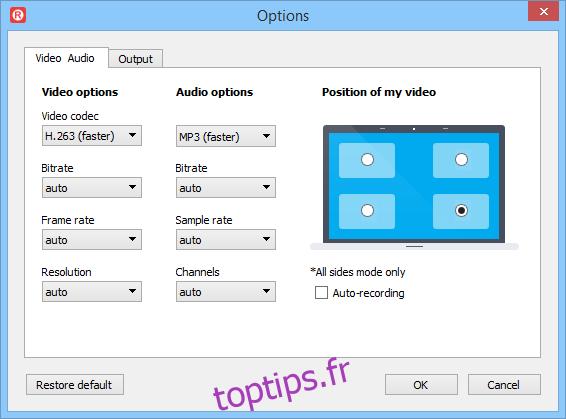
L’enregistrement d’un appel vidéo à l’aide de cette application est assez simple. Lorsque l’application est en cours d’exécution, lancez Skype et démarrez l’appel vidéo.
Revenez à Free Video Call Recorder et appuyez sur le bouton Enregistrer. Cela lancera le processus d’enregistrement et vous pourrez enregistrer l’appel aussi longtemps que vous le souhaitez. Une fois terminé, cliquez sur «Arrêter» pour enregistrer la sortie.
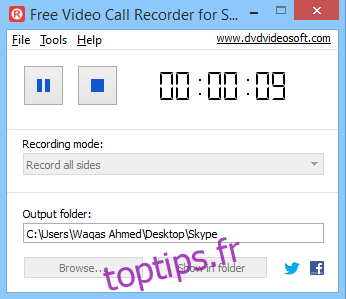
L’application stocke les enregistrements au format MP4, vous permettant de les lire sur la plupart des appareils multimédias et des applications de lecteur multimédia sur ordinateur de bureau et mobile.
Écran partagé
Une autre fonctionnalité intéressante de Skype dans son arsenal est la possibilité de partager des écrans avec vos contacts Skype. Et heureusement, Free Video Call Recorder pour Skype vous permet de les enregistrer également si vous en avez besoin. Pendant une session d’appel vidéo, si votre destinataire commence à partager son bureau avec vous sur Skype, l’application enregistre automatiquement ceux qui ne nécessitent aucune autre entrée de votre part.